iOS 10 ရှိ iPhone Messages app အတွက်အကြီးမားဆုံးတိုးတက်မှုတစ်ခုမှာထပ်တိုးခြင်းဖြစ်သည် iMessage အက်ပလီကေးရှင်းများ ။ အက်ပ်များထဲမှအက်ပလီကေးရှင်းများ။ သင်လောင်း! iMessage အက်ပလီကေးရှင်းများသည်ကျွန်ုပ်တို့အားလုံးသိပြီးနှစ်သက်သော Messages အက်ပလီကေးရှင်းတွင်နေထိုင်ကြသည်။ ၎င်းတို့သည်သင့် iPhone၊ iPad နှင့် iPod နှင့်ပိုမိုကောင်းမွန်သောစာများပို့ရန်သင့်ကိုစွမ်းဆောင်ချက်အသစ်များထည့်သွင်းရန်ဒီဇိုင်းပြုလုပ်ထားသည်။
Square Cash iMessage အက်ပလီကေးရှင်းသည်ဥပမာတစ်ခုသာဖြစ်သည်။ ၎င်းသည်သင့်ကိုသူငယ်ချင်းများထံပင်မ Messages အက်ပလီကေးရှင်းမှငွေမပို့နိုင်ဘဲအချိန်များစွာသက်သာစေနိုင်သည်။
iMessage အက်ပလီကေးရှင်းတွေကိုသင်ရရှိရင်ရိုးရိုးရှင်းရှင်းသုံးမယ် လုပ်နိုင် သင် iOS 10 နှင့်အကျွမ်းတဝင်မရှိလျှင်ရှာဖွေရန်ခက်ခဲပါလိမ့်မည်။ ဤဆောင်းပါးတွင်ကျွန်ုပ်အားပြပါလိမ့်မည် iMessage အက်ပလီကေးရှင်းအသစ်များကိုမည်သို့ဒေါင်းလုပ်လုပ်ရမည်နည်း နှင့် သင့် iPhone, iPad နှင့် iPod တွင် iMessages အက်ပ်များကိုမည်သို့အသုံးပြုရမည်နည်း။
ကျွန်ုပ်၏ iPhone တွင် iMessage အက်ပ်များကိုမည်သည့်နေရာတွင်ရှာရမည်နည်း။
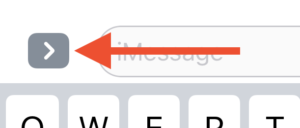
မက်ဆေ့ခ်ျအသစ်အက်ပ်တွင်သင်စကားပြောဆိုမှုတစ်ခုကိုဖွင့်သောအခါ၊ သင်သတိပြုရမည့်အချက်မှာမီးခိုးရောင်ခလုတ်ဖြစ်သည်  စာသားလယ်ပြင်၏ဘယ်ဘက်ခြမ်းတွင်။ မီးခိုးရောင်ခလုတ်ကိုနှိပ်လိုက်ရင်နောက်ထပ်ခလုတ်သုံးခု - ကင်မရာ၊ နှလုံးနှင့် App Store ခလုတ် - ကိုတွေ့လိမ့်မည်
စာသားလယ်ပြင်၏ဘယ်ဘက်ခြမ်းတွင်။ မီးခိုးရောင်ခလုတ်ကိုနှိပ်လိုက်ရင်နောက်ထပ်ခလုတ်သုံးခု - ကင်မရာ၊ နှလုံးနှင့် App Store ခလုတ် - ကိုတွေ့လိမ့်မည်  ။
။
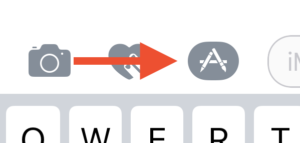
wallet app ကိုဘယ်လိုသုံးမလဲ
App Store ခလုတ်သည်သင့် iPhone ရှိ Apps ကဏ္ section သစ်သို့ရောက်လိမ့်မည်။ လောလောဆယ်တွင်အက်ပလီကေးရှင်းရွေးချယ်မှုသည်အကန့်အသတ်ရှိသော်လည်း iPhone 7 ထွက်ပေါ်လာချိန်တွင်ဆော့ဝဲလ်တီထွင်သူများက Messages app သို့အင်္ဂါရပ်အသစ်များယူဆောင်လာရန်ဤအခွင့်အရေးကိုလက်ခံသည်ကိုတွေ့ရလိမ့်မည်။
iOS 10 တွင် iPhone၊ iPad နှင့် iPod အတွက် iMessage အက်ပလီကေးရှင်းနှစ်ခုပါဝင်သည်။
- Apple Music: သင့်သူငယ်ချင်းများနှင့်သင်အကြိုက်ဆုံးလမ်းကြောင်းများသို့လင့်ခ်များကိုမျှဝေနိုင်သည်။
- # ရုပ်ပုံများ သင်၏အဆက်အသွယ်များသို့သက်ဝင်လှုပ်ရှားမှုအတိုများကိုပေးပို့ရန်ရိုးရိုး gif ရှာဖွေရေးကိရိယာ။
ထို့အပြင် iMessage App Store တွင်ကူးယူရန်စတစ်ကာများအများအပြားရှိသည်။ ဖေ့စ်ဘွတ်ခ်စတစ်ကာများကဲ့သို့ပင်၎င်းတို့သည်သင်သူငယ်ချင်းများကိုအသာပုတ်။ ပို့နိုင်သောချစ်စရာကာတွန်းများဖြစ်သည်။ Stick pack အသစ်တစ်ခုကိုသင် install လုပ်တဲ့အခါ၊ သင့်ရဲ့ iPhone မှာ Messages ထဲမှာ app အသစ်တစ်ခုအဖြစ်ပေါ်လာလိမ့်မယ်။
အဓိပ္ပါယ်မှာကျယ်လောင်သောဘယ်ဘက်နားမှအသံဖြစ်သည်
ကျွန်ုပ်၏ iPhone, iPad သို့မဟုတ် iPod တွင် iMessage အက်ပ်များကိုမည်သို့အသုံးပြုရမည်နည်း။
- ဖွင့်ပါ မက်ဆေ့ခ်ျများ အက်ပ်ကိုအသာပုတ်ပါ။
- ကိုအသာပုတ်ပါ ဘေးတိုက်မြှားခလုတ်
 စာသားကိုလယ်၏ဘယ်ဘက်ရန်။
စာသားကိုလယ်၏ဘယ်ဘက်ရန်။ - ကိုအသာပုတ်ပါ iMessage App Store
 ခလုတ်။
ခလုတ်။ - ဘယ်နှင့်ညာပွတ်ဆွဲပါ သင်၏ iPhone တွင်တပ်ဆင်ထားသည့် Messages အက်ပလီကေးရှင်းများကို scroll လုပ်ရန်။
- အက်ပ်အတွင်းမှကိုအသာပုတ်။ ၎င်းကိုချက်ချင်းစတင်အသုံးပြုပါ။

ကျွန်ုပ်၏ iPhone၊ iPad သို့မဟုတ် iPod ပေါ်ရှိသတင်းစကားများအတွက်အက်ပလီကေးရှင်းအသစ်များကိုမည်သို့ဒေါင်းလုပ်လုပ်ရမည်နည်း။
- ဖွင့်ပါ မက်ဆေ့ခ်ျများ သင့် iPhone, iPad သို့မဟုတ် iPod ရှိအက်ပ်တစ်ခုကိုဖွင့်ပြီးစကားပြောဆိုမှုတစ်ခုကိုအသာပုတ်ပါ။
- မျက်နှာပြင်၏ဘယ်ဘက်ထောင့်ကိုကြည့်ပြီးအပေါ်ကိုအသာပုတ်ပါ လေးစက်ဝိုင်းခလုတ်ကို
 ။
။ - ကိုအသာပုတ်ပါ iMessage App Store
 applications များ၏စာရင်းထဲကနေခလုတ်ကို။
applications များ၏စာရင်းထဲကနေခလုတ်ကို။ - iMessage App Store သို့ သွား၍ ဖွင့်ပါ ရယူပါ သင် download ဆွဲလိုသည့် app ၏ညာဘက်ခြမ်းရှိခလုတ်ကိုနှိပ်ပါ။
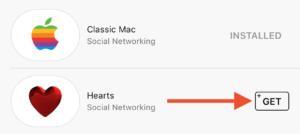
iMessage Apps များ - သင်မက်ဆေ့ခ်ျကိုရရှိသည်။
Messages App Store သည်မကြာမီသင်၏ iPhone, iPad နှင့် iPod များအတွက်ပိုမိုကောင်းမွန်သော application များဖြင့်ပြည့်နှက်လာလိမ့်မည်။ ဤဆောင်းပါးသည် iMessage အက်ပလီကေးရှင်းများ iOS 10 တွင်မည်သို့အလုပ်လုပ်သည်ကိုနားလည်ရန်အထောက်အကူပြုကြောင်းမျှော်လင့်ပါသည်။ iOS 10 နှင့်၎င်း၏တိုးတက်လာသောမက်ဆေ့ခ်ျများအက်ပ်အကြောင်းပိုမိုသိရှိရန်နောက်လာမည့်အပတ် Payette Forward တွင်စတင်မည့်ကျွန်ုပ်တို့၏ iOS 10 roundup ကိုရှာပါ။ နောက်တစ်ခါထပ်တွေ့ပါ ဦး မည်။
 ခလုတ်။
ခလုတ်။ ။
။